Configureer mijn websitebeveiliging back -ups
Je websiteback -ups moeten worden geconfigureerd via FTP, SFTP, FTPS of SFTP -privésleutel om verbinding te maken met je hostingaccount om correct te werken.
- Ga naar je GoDaddy- productpagina.
- Onder Websitebeveiliging en back -ups , naast het account dat je wilt configureren, selecteer je Instellen om voor het eerst een account in te stellen of selecteer je Beheren om een bestaand account te configureren.
- Selecteer Details onder Back -ups .
- Selecteer in de rechterbovenhoek (boven Nu back -up maken) het
 Meer menu en dan Instellingen .
Meer menu en dan Instellingen . - Stel het volgende in:
- Schema : kies tussen maandelijks, wekelijks, dagelijks, elk uur of elke 6 uur. Selecteer Instellingen opslaan .
- Inhoud : je kunt mappen (bestanden) of tabellen (database) toevoegen om in deze sectie over te slaan.
- Opslagregio : kies of je back -ups worden opgeslagen in de Verenigde Staten of Europa.
- Privésleutel : Je kunt back -ups instellen met privésleutels van SSH (Secure Shell) in plaats van FTP of SFTP als je een cPanel -server hebt. Zie voor hulp bij het instellen van een privésleutelConfigureer back -ups met een SFTP -privésleutel .
- SFTP/FTP : Voeg op dit tabblad uw verbindingsreferenties toe aan de server.
Opmerking: zoek de juiste S/FTP -toegangsgegevens:- cPanel -klanten : Vind mijn FTP -gebruikersnaam voor Linux -hosting
- Plesk -klanten : Vind je FTP -aanmelding of gebruikersnaam voor Plesk -hosting
- Managed WordPress/Professional Web Services (PWS) -klanten : gebruik in plaats daarvan SFTP. Zie Bestanden uploaden met SFTP en gebruik de stappen 1-5 om je SFTP-informatie te vinden.
- Database : Voeg hier de databasegegevens uit het configuratiebestand toe.
Opmerking: zoek je databasegegevens op:- cPanel -klanten : databasegegevens weergeven voor mijn Linux -hostingaccount
- Plesk -klanten : databasegegevens weergeven voor mijn Windows -hosting
- Managed WordPress/Professional Web Services (PWS) -klanten : bekijk mijn databasegegevens
- Nadat je je back -upinstellingen hebt geconfigureerd, selecteer je in de linkerbovenhoek Back -ups (domein) .
- Selecteer Nu een back -up maken, voer een naam in voor je nieuwe back -up en selecteer Doorgaan .
- Je kunt de pagina verlaten en later terugkomen om te controleren of de back -up is voltooid. Als het nog niet is voltooid, blijven de resultaten van de vorige back -up te zien.
- Je kunt de naam van de back -up op het dashboard controleren om er zeker van te zijn dat je de resultaten bekijkt van de back -up die je het laatst hebt gestart.
- Kies Back -upinhoud weergeven , selecteer de database- en bestandspictogrammen om de inhoud te zien waarvan een back -up is gemaakt.
- Als de bestanden of database ontbreken in de back -up, is er iets misgegaan. Controleer of de FTP- en databasegegevens die je hebt ingevoerd juist zijn. Als je site doorverwijst en je hebt gemerkt dat er geen back -up is gemaakt van je database, raadpleeg je Doorverwijzingsfout in de back -up herstellen.
Je eerste back -up zou binnen enkele minuten voltooid moeten zijn, maar grotere sites kunnen een uur of twee duren. Als de voortgangsbalk een percentage weergeeft, betekent dit dat de back -up nog steeds wordt uitgevoerd.
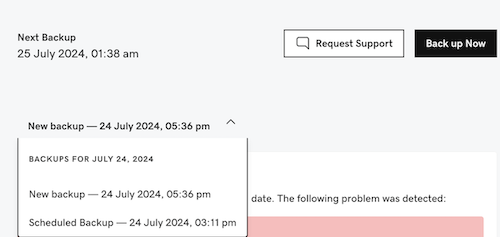
Als je hulp nodig hebt bij het activeren van de back -up, open dan een supportticket en geef je aanmeldgegevens veilig op .